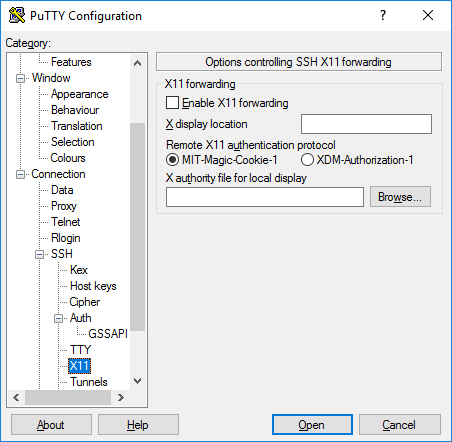
Eğer varsa Linux sistemive bir noktada bir açmanız gerekir GUI uygulaması, kesinlikle ihtiyacınız olacak PuTTY. PuTTY'yi de kullanabilecekleri için Windows kullanıcıları bile dışarıda bırakılmaz! Aslında, PuTTY uzun zaman önce (aslında 20 yıl önce) Windows PC'ler için tasarlandı ve o zamandan beri diğer platformlara taşındı. SSH üzerinden diğer bilgisayarlara uzaktan bağlantı sağlayan (diğer protokoller de desteklenmektedir) terminal penceresine sahip grafiksel bir uygulamadır.
İlgili:
- Mac'li veya Mac'siz Windows PC'de imessage nasıl alınır
- Windows 10'da ekran görüntüsü nasıl alınır?
- Windows 10'da ekran görüntüsü nasıl alınır?
- Windows PC için En İyi 10 Game Booster Yazılımı
- Kendi Bilgisayarınıza Nasıl Servis Yapabilirsiniz?
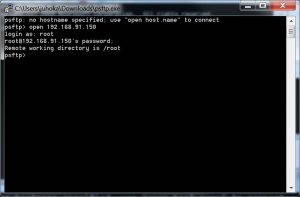
Bu yazıda, bir grafik uygulamayı uzaktan açmak için PuTTY kullanma adımlarını vurguluyor olacağız.
PuTTY ile bir Grafik uygulamasını uzaktan açma
Başlamak için yüklemeniz gerekir PC'nizde PuTTY: Windows PC'ler için kolayca indirebilirsiniz okuyunve kurun. Ubuntu gibi diğer sistemler için şu komut: sudo dnf install putty.
Windows PC'nizde PuTTY kurulumu başarılı olduktan sonra, bir X sunucusu. X sunucusu, PuTTY'nin tıpkı Linux'ta olduğu gibi düzgün bir şekilde yürütülmesine izin verir.
Normalde, Windows'un bir X sunucusuna ihtiyacı yoktur, dolayısıyla bir sunucusu yoktur; ancak Linux Grafik uygulamalarının çalışabilmesi için bir grafik masaüstü ortamına ihtiyacı vardır.
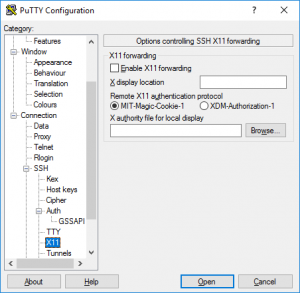
X sunucuları söz konusu olduğunda, XmingX sunucu, Windows PC'de mükemmel çalışan iyi bir seçenektir. Yapabilirsiniz indir, kurun ve tüm varsayılanları kabul edin.
PuTTY'yi başlatmak için kurulumdan sonra başlat menüsüne gidin ve PuTTY simgesine tıklayarak onu başlatın. Bu yapıldıktan sonra, bir PuTTY penceresi görünecektir.
Açılan pencerede, doğrudan Hostname alanına bağlanmak istediğiniz uzak bilgisayarın IP adresini veya ağ adını girmeniz istenir; olması gerektiğine dikkat edin SSH sunucusu uzak bilgisayarda çalışıyor.
Pencerenin yan bölmesinde, "" öğesini bulana kadar aşağı kaydırın.SSH” ağaç girişi; bunu genişletin ve ardından “auth” girişini seçin ve “ öğesini vurgulayınX11”Girişi.
Bu yapıldıktan sonra, “X11 iletmeyi etkinleştir” onay kutusu. Yan bölmede, listenin en üstüne gidin ve “oturum” girişi. Bu ayarlar için bir ad yazın "Kaydedilmiş Oturumlar” alanını seçin ve kaydedin.
"tıklayarak devam edinAçılışUzak bilgisayara bağlanmak için ” düğmesine basın. Bilgisayara ilk kez bağlanıyorsanız, bilgisayara daha önce hiç bağlanmadığınızı söyleyen bir uyarı görürsünüz.
"TıklayınKabul et" devam etmek. Ekranda bir x-term penceresi görünecek ve bağlandığınız hesabın kullanıcı adını girmeniz istenecektir. Basmak "Keşfet” bilgilerinizi ve ilgili şifreyi girdikten sonra.
Uzak bilgisayarın komut satırı istemi ekranda belirir. Bir grafik uygulamayı başlatmak için, ona iletmek istediğiniz parametrenin yanında adını komut satırına girin. Örneğin leafpad .bashrc
Bir tarayıcıdan bir düzenleyiciye, IDE'ye ve çok daha fazlasına kadar istediğiniz herhangi bir GUI'yi açabilirsiniz. Bununla birlikte, uzak GUI Windows'ta çalışırken, temelde bir Windows masaüstünde çalışan bir Linux uygulaması olduğunu unutmayın.
ile bittiğinde PuTTY, üzerinde çalışan tüm uygulamaları kapatın ve PuTTY terminal penceresindeki çıkış komutu.






YORUMLAR (1)
Owerri Teme-oweidoubradiyor ki:
25 Ağustos'ta 2022, 1: 24 pmtechno t474 için sözlük ve İncil uygulamalarını mümkün kılın